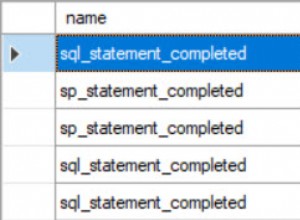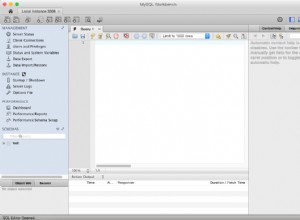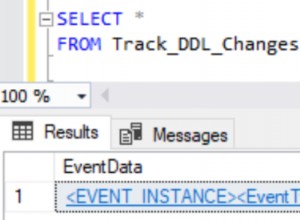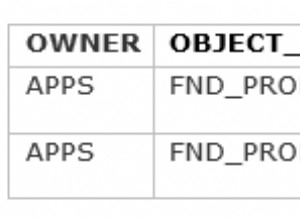Uma solução é instalar Oracle Clients x86 (32 bits) e x64 em sua máquina, então não importa em qual arquitetura seu aplicativo está sendo executado.
Aqui uma instrução para instalar o cliente Oracle x86 e x64 em uma máquina:
Suposições:Oracle Home é chamado de
OraClient11g_home1 , a versão do cliente é 11gR2 -
Opcionalmente, remova qualquer cliente Oracle instalado (consulte Como desinstalar / remover completamente o Oracle 11g (cliente)? se tiver problemas)
-
Baixe e instale o Oracle x86 Client, por exemplo, emC:\Oracle\11.2\Client_x86
-
Baixe e instale o Oracle x64 Client em uma pasta diferente , por exemplo, paraC:\Oracle\11.2\Client_x64
-
Abra a ferramenta de linha de comando, vá para a pasta%WINDIR%\System32(normalmenteC:\Windows\System32) e crie um link simbólicoora112para a pastaC:\Oracle\11.2\Client_x64(veja a seção de comandos abaixo)
-
Mude para a pasta%WINDIR%\SysWOW64(normalmenteC:\Windows\SysWOW64) e crie um link simbólicoora112para a pastaC:\Oracle\11.2\Client_x86, (ver abaixo)
-
Modifique oPATHvariável de ambiente, substitua todas as entradas comoC:\Oracle\11.2\Client_x86eC:\Oracle\11.2\Client_x64porC:\Windows\System32\ora112, respectivos\binsubpasta. Observação:C:\Windows\SysWOW64\ora112não deve estar no ambiente PATH.
-
Se necessário, defina seuORACLE_HOMEvariável de ambiente paraC:\Windows\System32\ora112
-
Abra o seu Editor do Registro. Definir valor do RegistroHKLM\Software\ORACLE\KEY_OraClient11g_home1\ORACLE_HOMEparaC:\Windows\System32\ora112
-
Definir valor do RegistroHKLM\Software\Wow6432Node\ORACLE\KEY_OraClient11g_home1\ORACLE_HOMEparaC:\Windows\System32\ora112(nãoC:\Windows\SysWOW64\ora112)
-
Você terminou! Agora você pode usar o cliente Oracle x86 e x64 sem problemas juntos, ou seja, um aplicativo x86 carregará as bibliotecas x86, um aplicativo x64 carregará as bibliotecas x64 sem nenhuma modificação adicional em seu sistema.
-
Provavelmente é uma opção sábia definir seuTNS_ADMINvariável de ambiente (resp.TNS_ADMINentradas no Registro) para um local comum, por exemploTNS_ADMIN=C:\Oracle\Common\network.
Comandos para criar links simbólicos:
cd C:\Windows\System32
mklink /d ora112 C:\Oracle\11.2\Client_x64
cd C:\Windows\SysWOW64
mklink /d ora112 C:\Oracle\11.2\Client_x86
Notas:
Ambos os links simbólicos devem ter o mesmo nome, por exemplo.
ora112 . Apesar de sua pasta de nomes
C:\Windows\System32 contém as bibliotecas x64, enquanto C:\Windows\SysWOW64 contém as bibliotecas x86 (32 bits). Não se confunda.